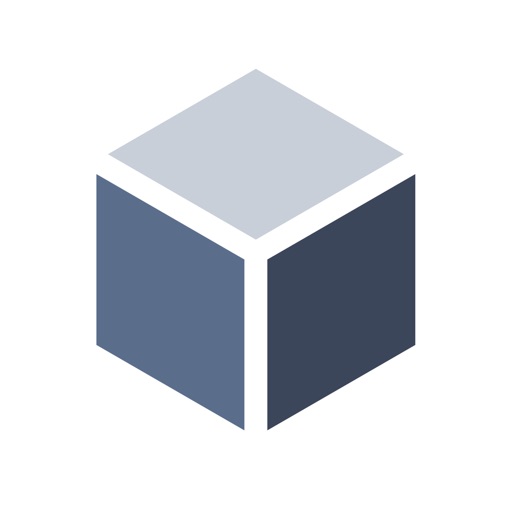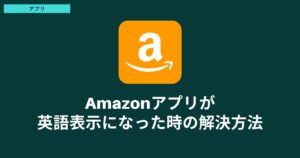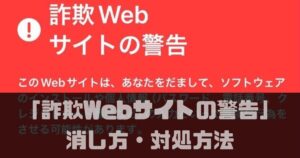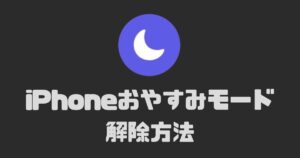今回紹介するのはYoutubeの動画をダウンロードできる「KingBox.」!
KingBoxはYoutubeの動画を無料でダウンロードし、オフラインでの再生にも対応しています。本記事では、ダウンロードから再生まで解説しています!
KingBoxの特徴
- 無料
- ダウンロード後、オフラインで動画を視聴可能
- バックグラウンド再生可能
Kingboxについて
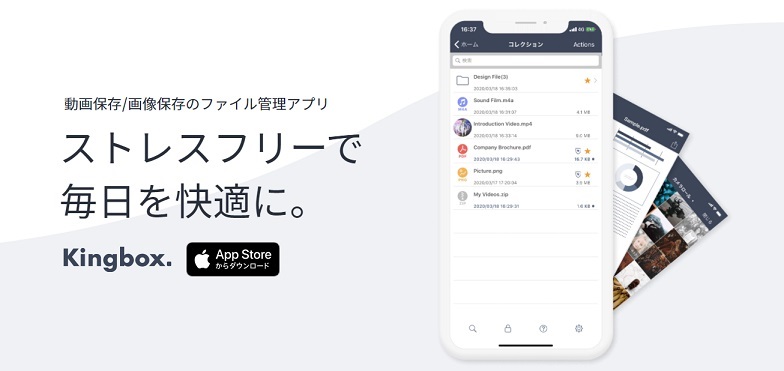
| 項目 | 項目 |
|---|---|
| 料金 | 無料 |
| 対応OS | iPhone |
| ジャンル | ファイル管理アプリ |
| 公式HP | https://kingbox.jp/ |
KingBoxはファイル管理アプリです。他の機能として画像/動画ダウンロード/ファイルの閲覧等ができます。
著作物のダウンロードは辞めましょう。
Youtubeのダウンロード方法
STEP
KingBoxのブラウザ起動
KingBoxのアプリを起動したら、「ブラウザ」→「ブラウザ」でKingbox用のブラウザを開きます。
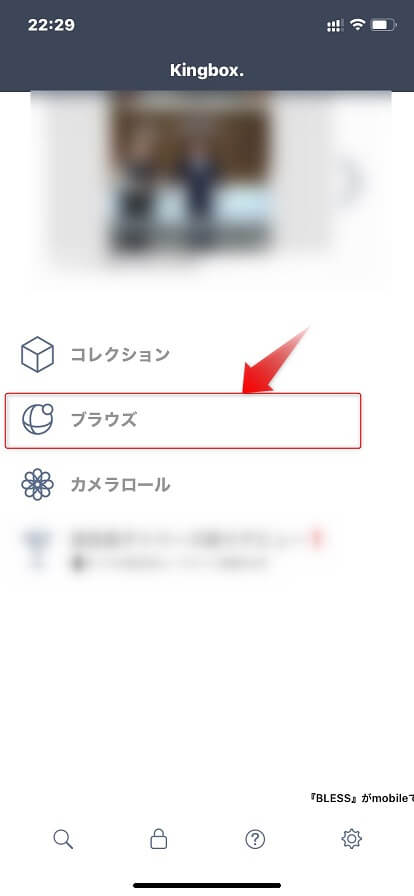
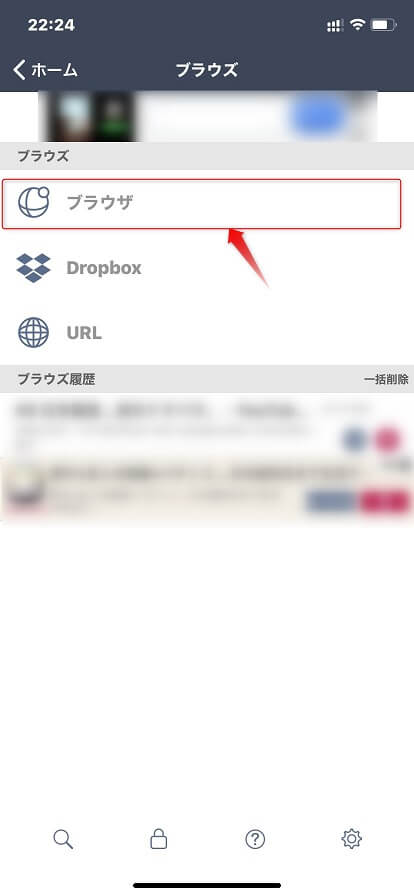
Kingboxのブラウザが開いたら、検索ボックスに「Youtube」と入力します。
Youtubeをクリックすると、下にポップアップが表示されるので、「このままKingBoxで開く」を選択しましょう!
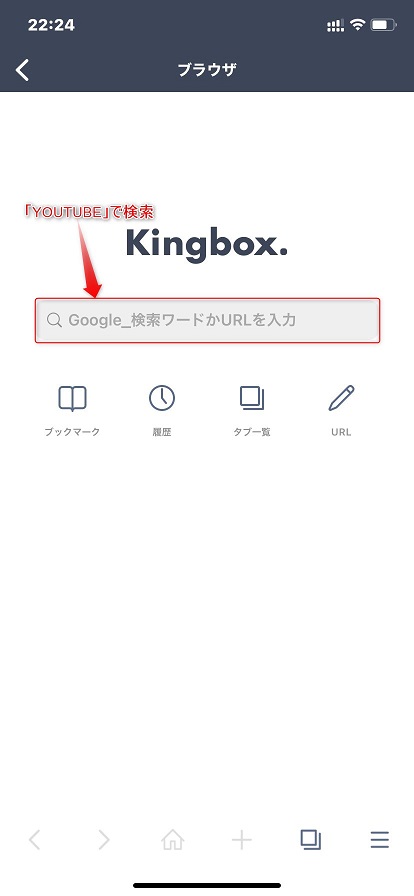
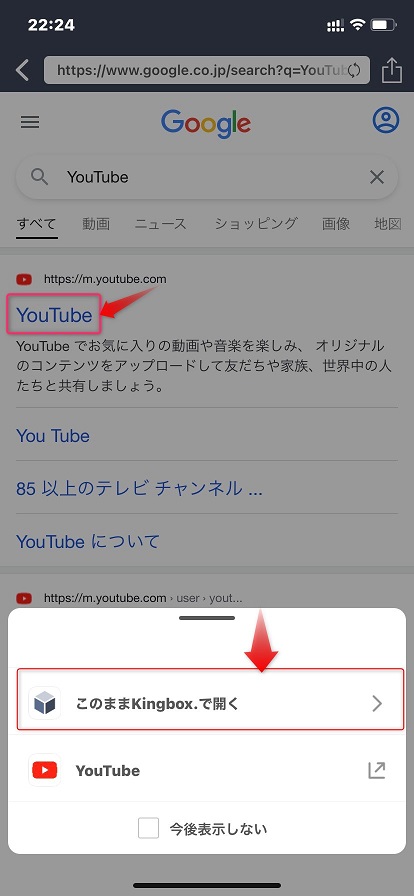
STEP
Youtubeのダウンロード
Youtubeの動画ページを開いたら、下のメニューにある「+」ボタンをタップします。
続いて、「Are you OK?」が表示されるのでタップします!
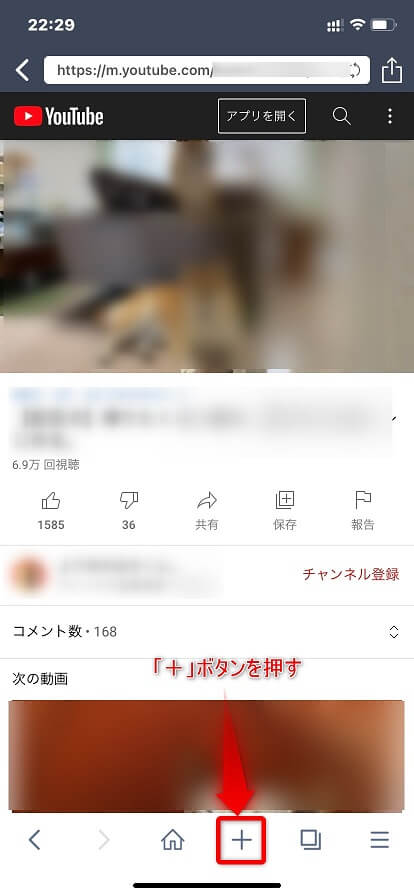
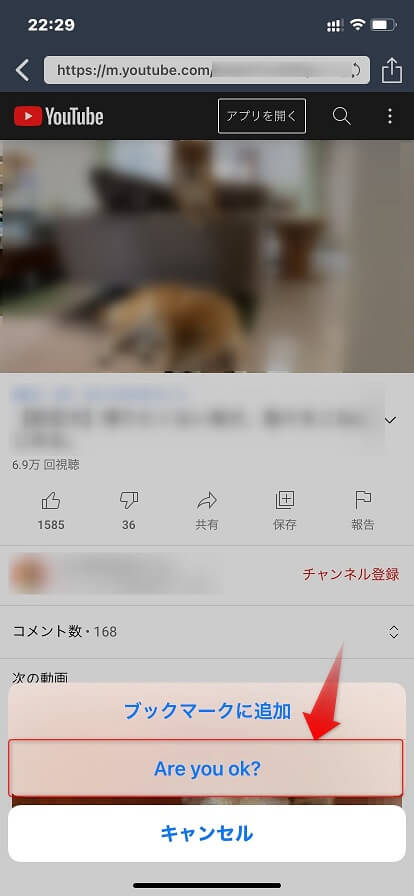
「OK」を押すと右画像の通り、ファイル名とフォルダの指定の画面が表示されます。
基本そのまま「OK」ボタンを押して大丈夫です。
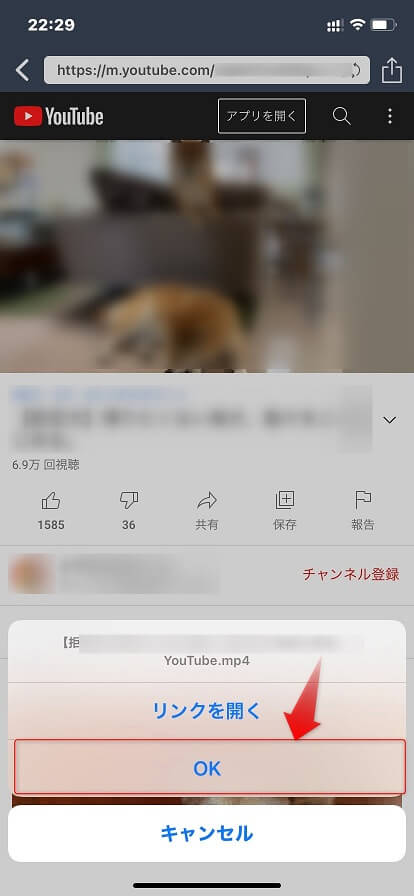
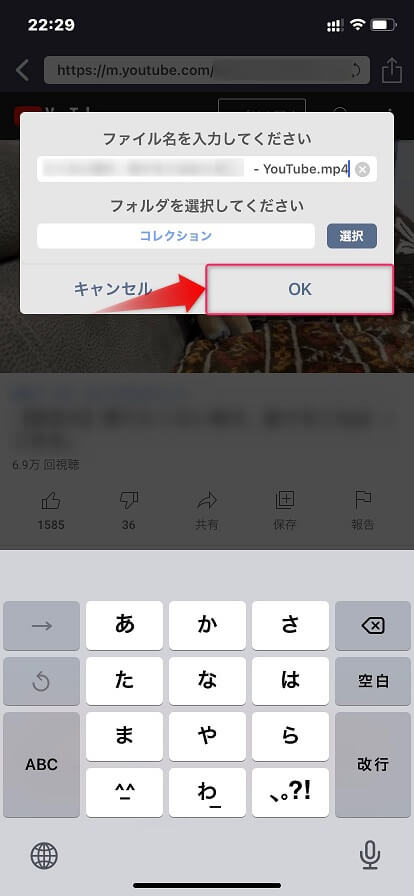
STEP
ダウンロードの確認
STEP3まで完了したらホームへ戻り、ブラウズ画面でダウンロードが完了されたか確認します。
その後「コレクション」をタップします。
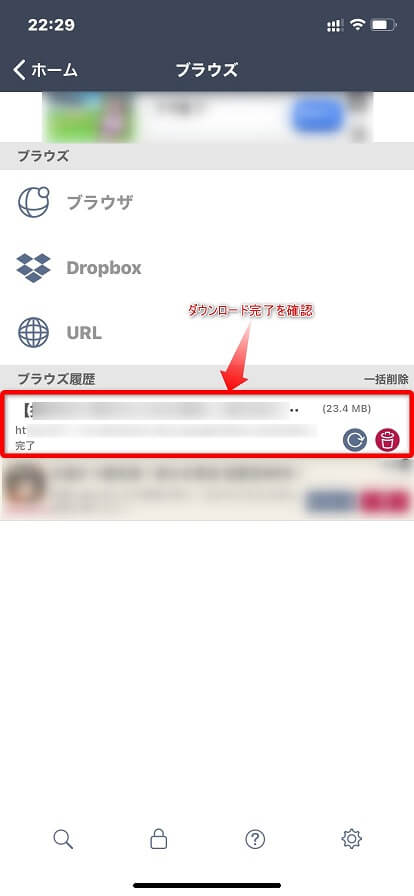
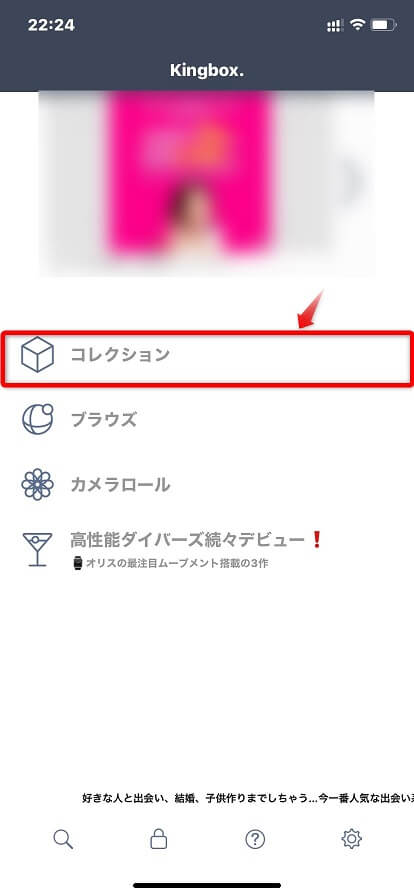
STEP
ダウンロードした動画ファイルを再生
指定したコレクションに先ほどダウンロードした動画ファイルが保存されていますので、
タップすることで再生することが出来ます。
バックグラウンド再生も可能です。
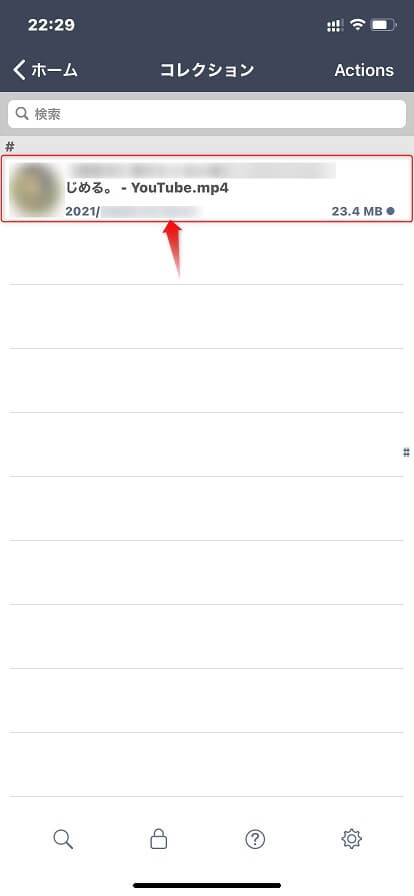

 ゆるる
ゆるる以上です!お疲れ様でした。